
Akár keres, hogy rögzítse a tükröt Önportrék, vagy csak szeretne egy tükrözött változata egy kép, Adobe Photoshop, megkönnyíti flip-képek, mind vízszintesen, mind függőlegesen. Megmutatjuk, hogyan kell csinálni.
A Photoshop, akkor flip az egész kép , Teljes réteg, vagy válasszuk területeken a fotó. A flip vízszintesen, valamint függőlegesen mindezen esetekben.
ÖSSZEFÜGGŐ: Hogyan Flip a kép a Microsoft Word
Hogyan Flip egy teljes képet a Photoshop
Először is, a Windows vagy Mac számítógépen nyissa meg a mappát, amely a fotó azt szeretnénk, hogy a flip. Kattintson a jobb gombbal ezt a fotót és válassza a Megnyitás & gt; Adobe Photoshop, hogy megnyitja a Photoshopban.
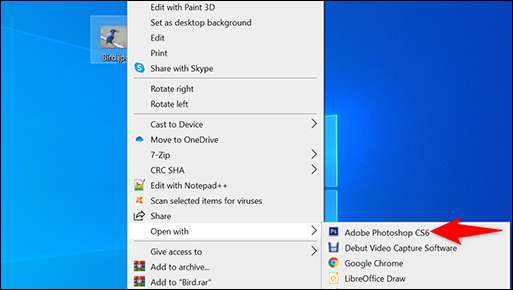
A fotó megjelenik a Photoshop fő felületén.
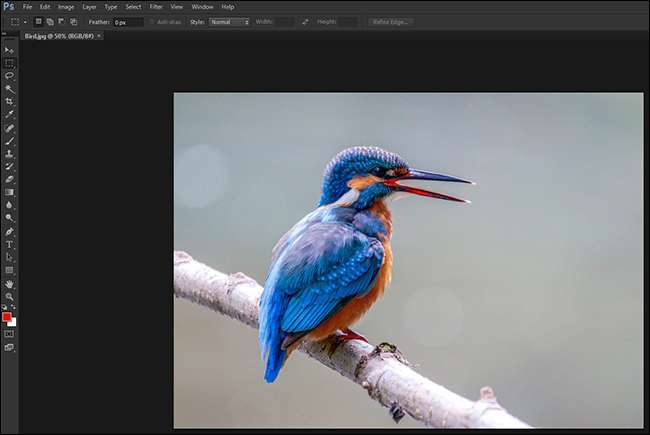
Az elérhető flip-fotók, a Photoshop menüsorban kattintson az „Image”, majd az egérmutatót a „Képelforgatás” opciót.
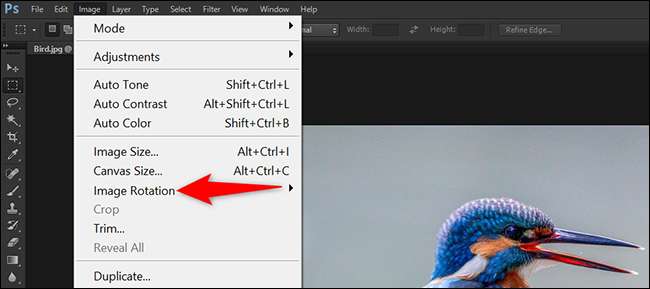
Az „Image Rotation” menü „Flip Canvas Horizontal” flip a fényképet vízszintesen, vagy kattintson a „Flip Canvas Vertical” flip fotódat függőlegesen.
Rögzíteni a tükrözött szelfi, válassza ki a „Flip Canvas Horizontal” opciót.
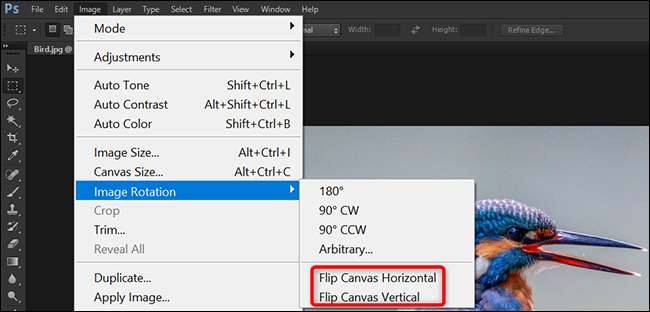
És ez az. Photoshop tükrözött a fotót.
Tipp: Ahhoz unflip fotódat, nyomja meg a Ctrl + Z (Windows) vagy a Command + Z (Mac).

Mielőtt bezárja a Photoshop, győződjön meg róla, hogy mentse a tükrözött képet. Ehhez kattintson a Fájl & gt; Mentés a Photoshop menüsorban.

Most már készen áll, hogy ossza meg fix fotó bárhol.
Hogyan Flip egy speciális részt a fotó a Photoshop
Ha csak szeretné, hogy flip egy adott területen a fényképet, és nem az egész fotó, használat Photoshop kiválasztási eszközök válassza ki a kívánt területet, majd fordítsa a területen.
ÖSSZEFÜGGŐ: Hogyan készítsünk Pontosabb Szemelvények a Photoshop Select és a Maszk
Ehhez a Photoshop bal oldalsávon kattintson a „Négyszög Marquee Tool” vagy „Elliptikus Marquee Tool”, attól függően, hogy hogyan szeretné válassza ki a területet a fotón.
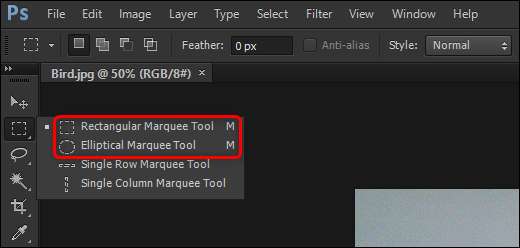
Ha az eszköz van kiválasztva, az egér használata, vagy trackpad válassza ki a kívánt területet, hogy flip a fotó.

Miután elvégezte a kiválasztás, a Photoshop menüsorban kattintson a „Szerkesztés”, majd az egérmutatót a „Transform” opciót.
A „Transform” menüben válassza a „Flip Horizontal”, hogy megfordítja a kiválasztott területet horizontálisan, vagy válassza a „Flip Vertical”, hogy megfordítja a kiválasztott területet függőlegesen.
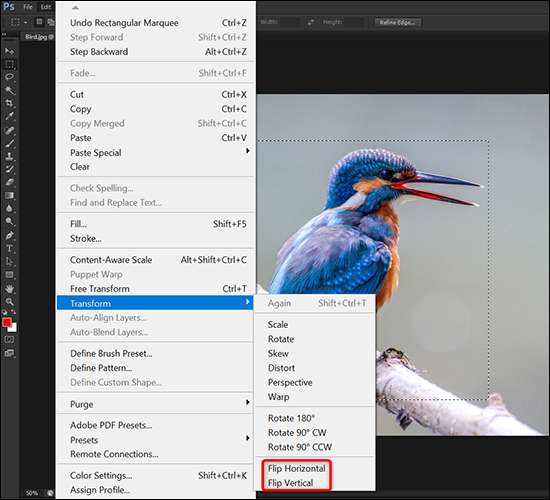
Meglátod Photoshop megfordította a kiválasztott részét a fotót.

És ez hogyan fordítsa egyes részei a képek a Photoshop!
Hogyan Flip egy réteg a Photoshop
A flip a tartalmát egy konkrét réteg a Photoshop , Csak ki kell választani, hogy a réteg, majd válasszon egy flip opciót.
Ehhez, a „Rétegek” panelen a jobb Photoshop, válassza ki a kívánt réteget flip.
Ha van egy lakat ikon mellett a réteget, majd válassza ki a réteget, és kattintson a lakat ikonra tetején a „rétegek” panel. Ez kinyit a réteg, így flip azt.
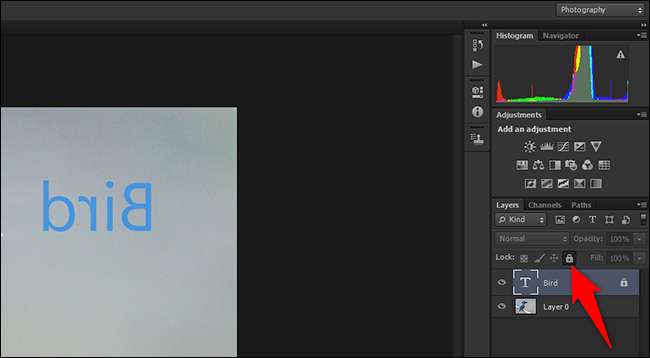
A Photoshop menüsorban kattintson a „Szerkesztés”, majd az egérmutatót a „Transform” opciót. A „Transform” menüben válassza a „Flip Horizontal”, hogy a flip réteg vízszintesen, vagy válassza a „Flip Vertical” flip a réteg függőlegesen.
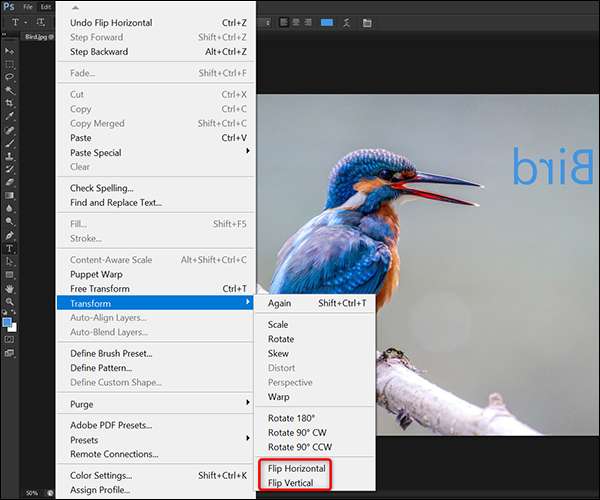
A Photoshop a kiválasztott réteg tartalmát megfordítja, így minden más, mint az.
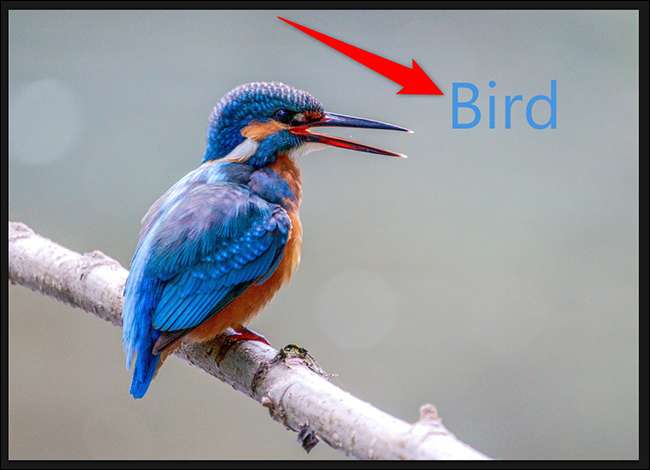
És ez hogyan megy a essek el a képeket különböző lehetőségeket a Photoshop. Nagyon hasznos!
Ön egy iPhone, iPad vagy Android Telefon, és arra törekszik, hogy flip képeket? Ha igen, vannak módok arra, hogy a készüléket közvetlenül a készülékre fordítsák; Nem kell asztali számítógépet csinálni!
ÖSSZEFÜGGŐ: Hogyan flip vagy tükrözi a fotókat és képeket iPhone és iPad-on







